Windows 10升级到17133.1版系统教程
1、Windows 10升级到17133.1版系统教程
第一步:初始化 - 准备安装 - 下载 - 安装 - 重启。
进入Windows 设置 - Windows 更新,就可以看到:
Windows 10 Insider Preview 17133.1 (rs4_release)
状态:
正在初始化...
正在准备下载 0% ~ 100%
正在准备安装 0% ~ 100%
正在下载 0% ~ 100%
正在安装 0% ~ 100%
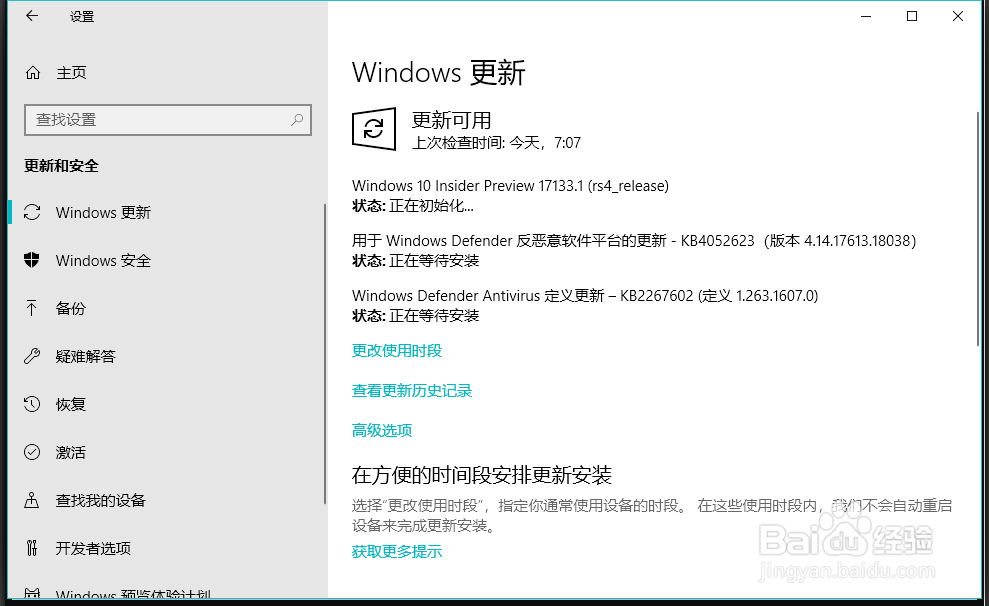
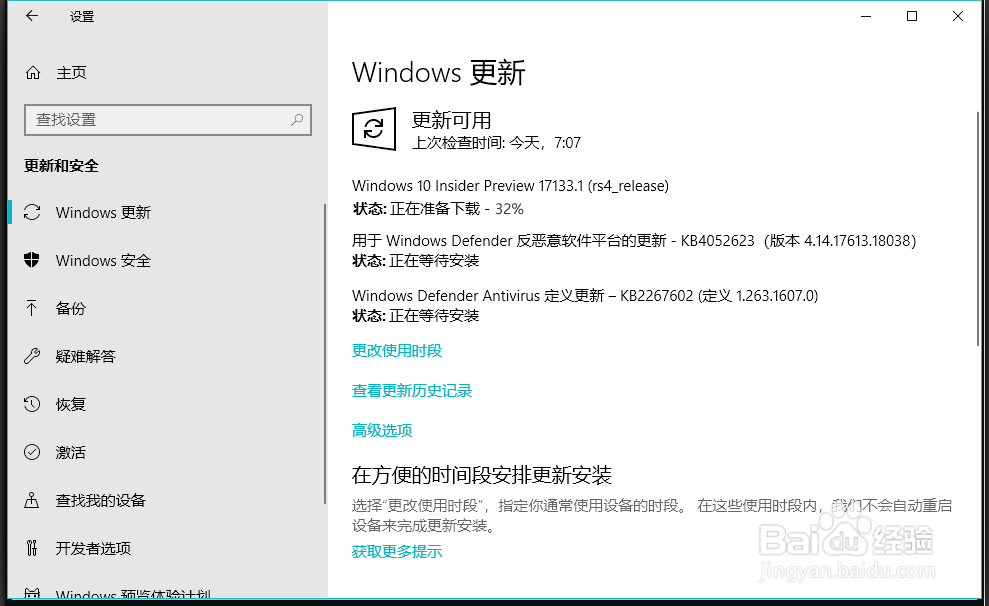
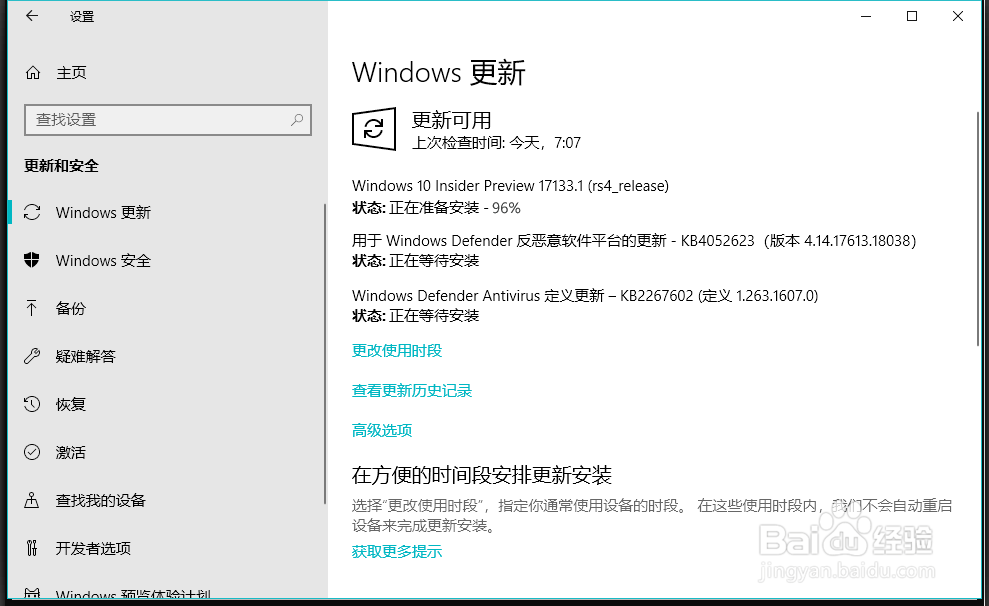
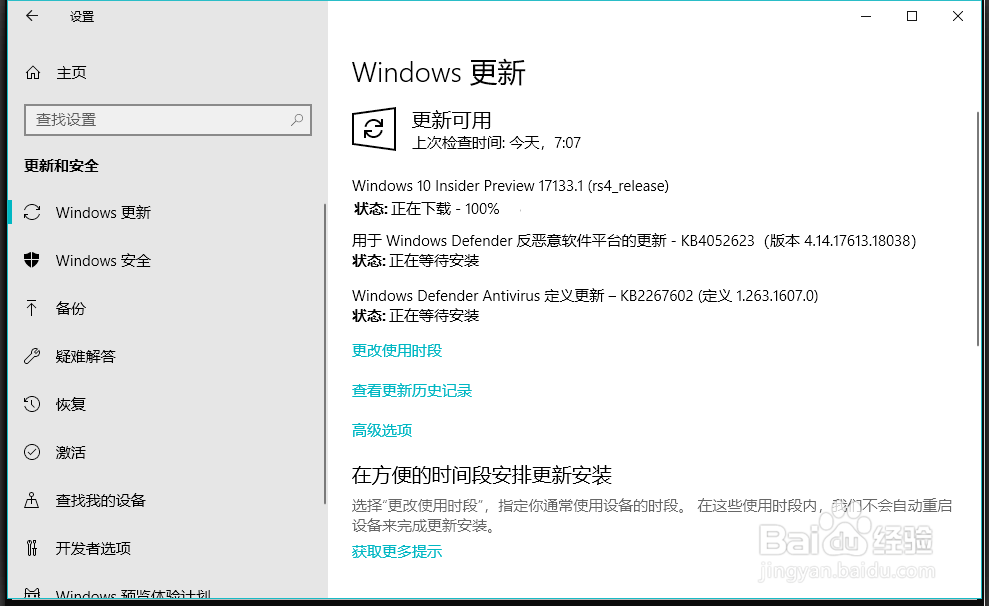
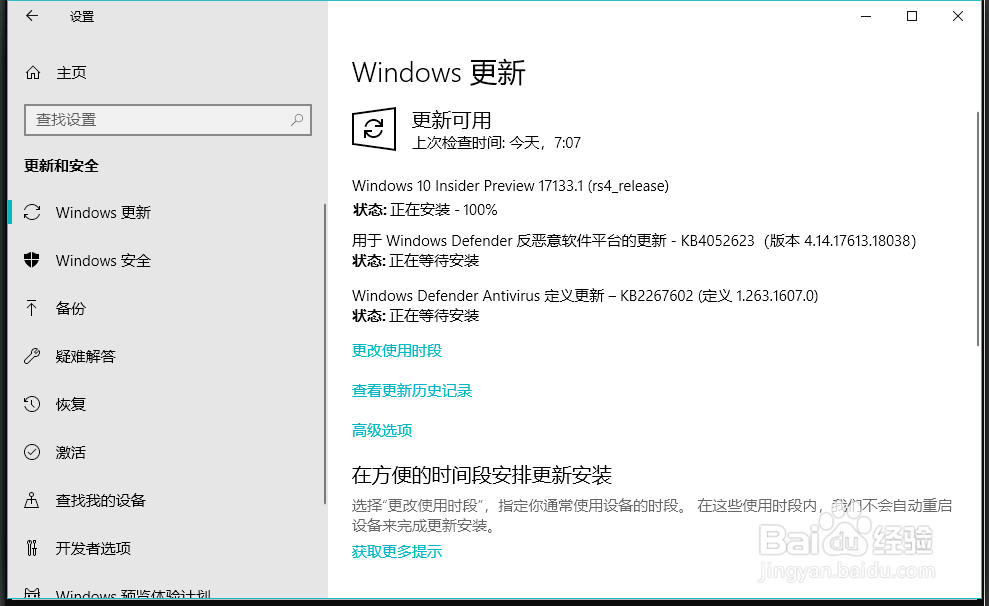
2、当Windows 10 Insider Preview 17133.1 (rs4_release)版本文件安装完成以后,更新系统需要重启计算机,正在等待重启,我们点击:立即重新启动;
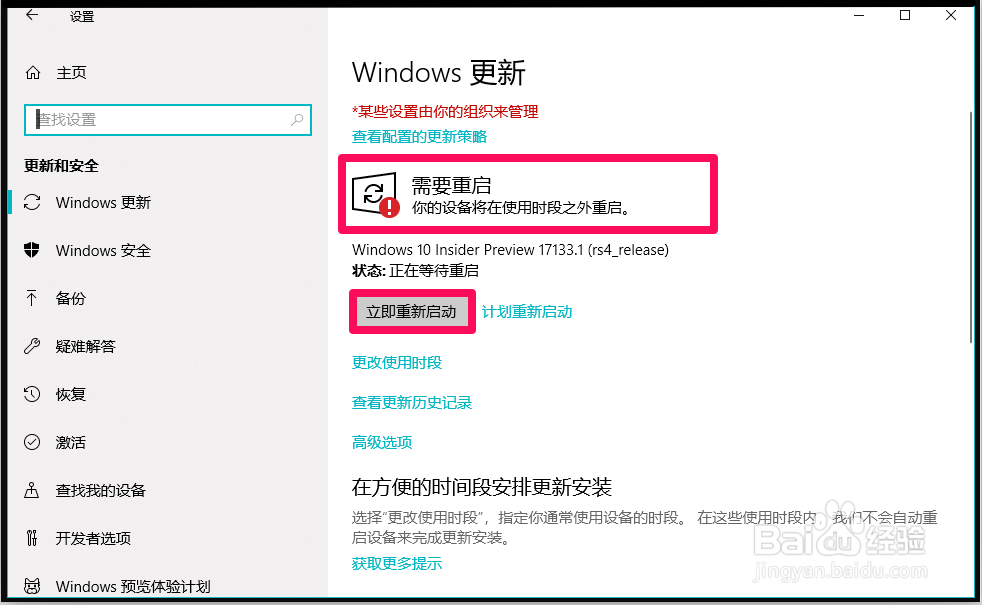
3、第二步:电脑重启,进入系统更新阶段。
Windows 10 Insider Preview 17133.1 (rs4_release)版本文件更新分为三个步骤,即:
复制文件、安装功能和驱动程序和优化设置 。




4、这三个步骤完成以后,进入系统登录界面,我们输入登录密码,进入系统桌面。
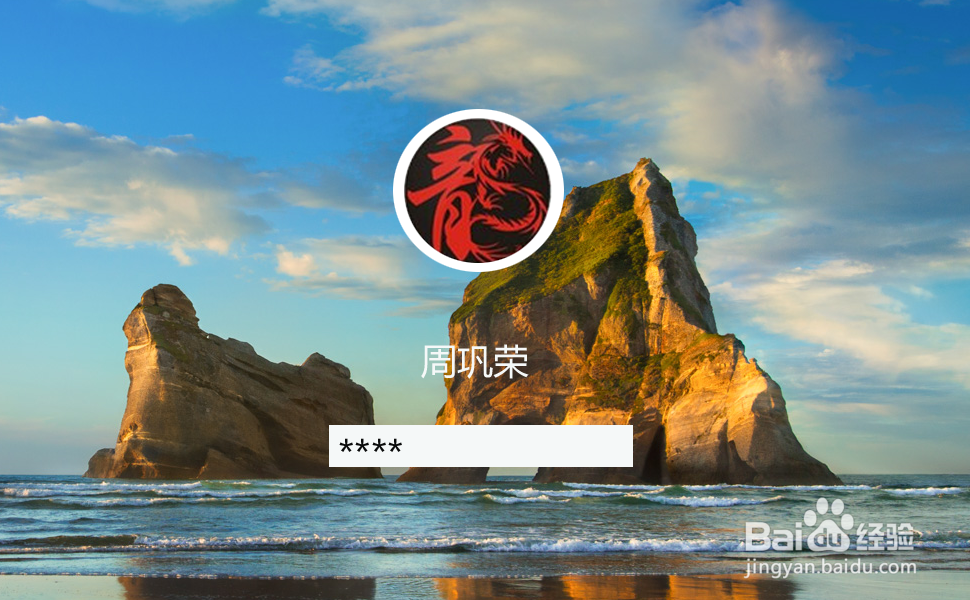
5、进入系统桌面以后,我们再进入Windows更新-查看更新历史记录,可以看到:
Windows 10 Insider Preview 17133.1 (rs4_release)
于2018/3/28 星期三 成功安装
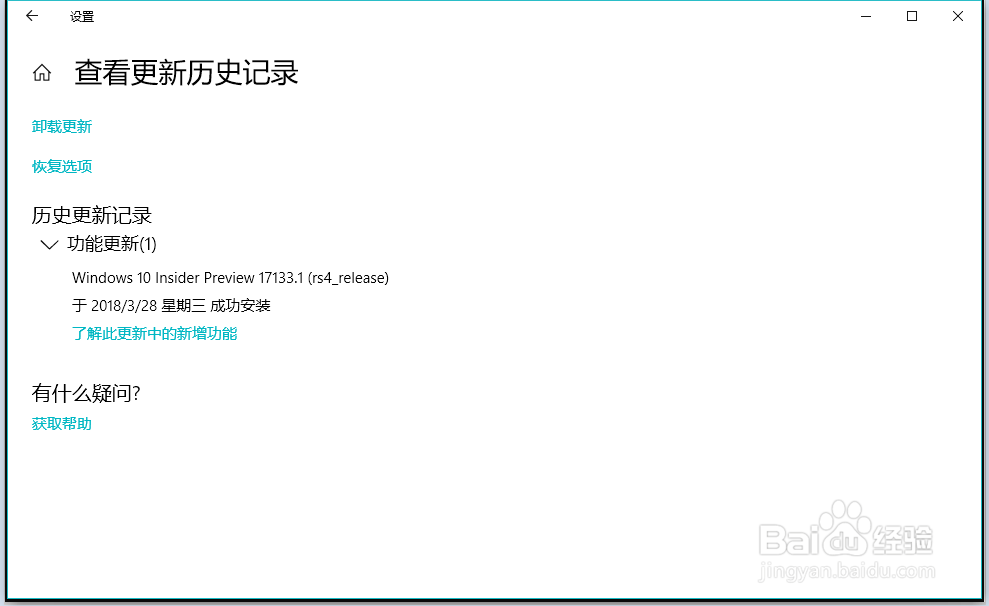
6、升级系统后禁用四项服务,加速系统的运行
系统升级以后。我们禁用连接用户体验和遥测、诊断策略服务、诊断服务主机和诊断系统主机(如果从未进行过这项操作的朋友,还需要禁用诊断执行服务Diagnostic Execution Service)四项服务,可以加速系统的运行速度。
Connected User Experiences and Telemetry(连接用户体验和遥测)
Diagnostic Policy Service(诊断策略服务)
Diagnostic Service Host(诊断服务主机)
Diagnostic System Host(诊断系统主机)
在 本地服务 窗口禁用上述四项服务,禁用方法可参考 百度经验:
《解决Win10系统升级后电脑运行速度慢的方法》
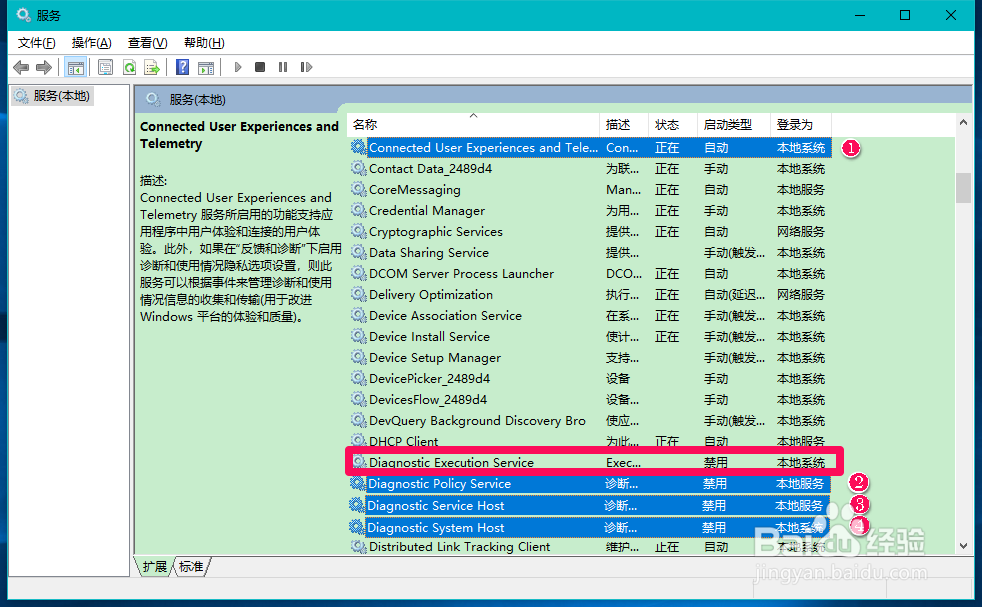
7、升级系统,设置Windows10系统的传递优化,加速下次更新文件的下载速度
通过实践发现,如果我们在Windows 更新中设置了传递优化后,能再在本地组策略编辑器中设置传递优化,则以后升级系统就不再需要设置优化传递了。
步骤:
在运行对话框中输入:gpedit.msc 命令,点击确定或者回车,打开本地组策略编辑器窗口,展开窗口左侧的:计算机配置 - 管理模板 - Windows 组件;
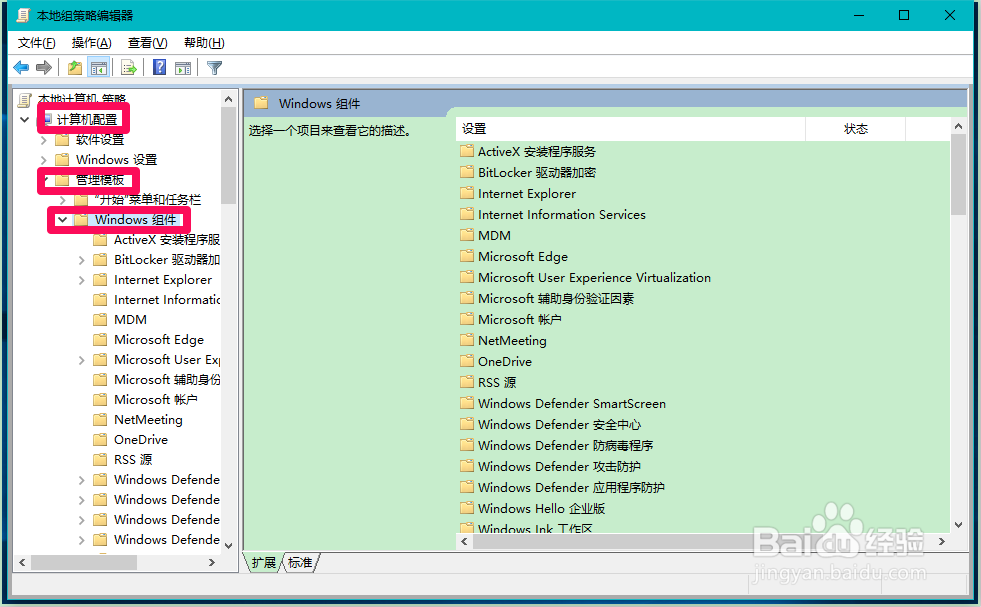
8、在Windows 组件的展开项中找到并点击:传递优化,在传递优化对应的右侧窗口中找到:下载模式,左键双击:下载模式;
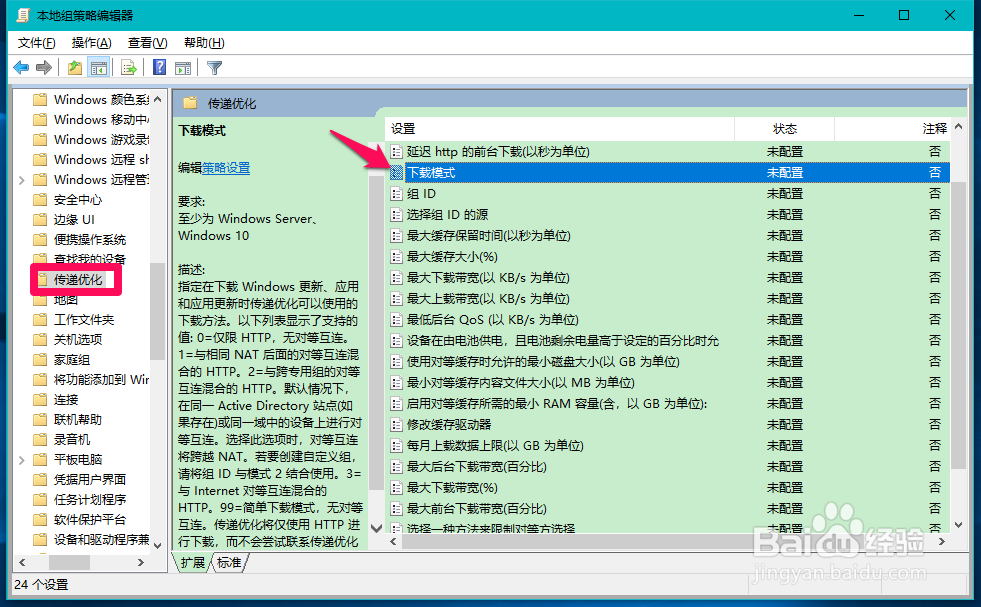
9、在打开的下载模式窗口,我们点击:已启用,并选择下载模式为:Internet (3),再点击:应用 - 确定;
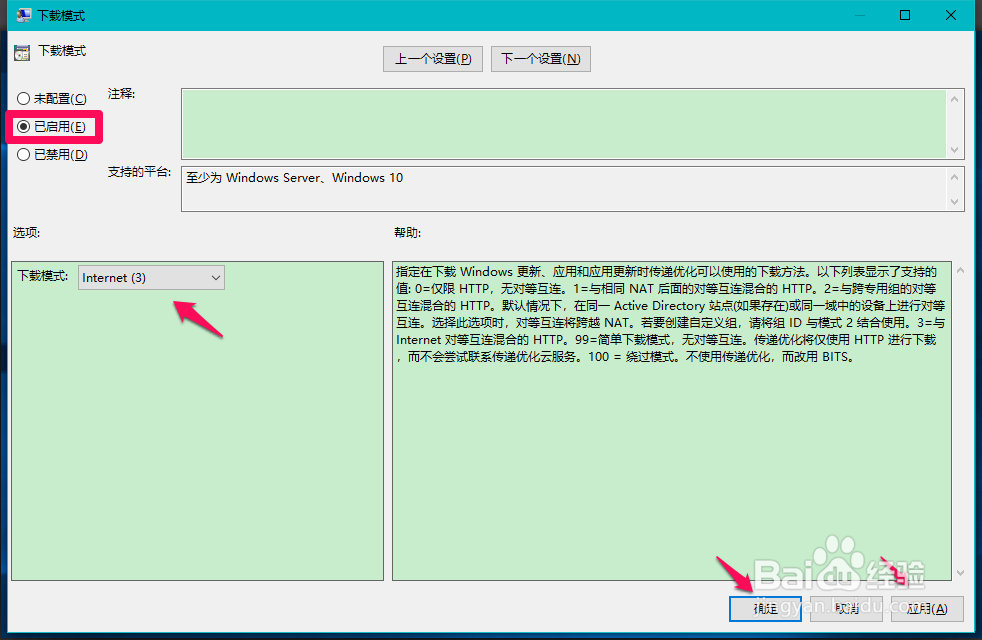
10、在传递优化对应的右侧窗口中找到并左键双击:最大下载带宽(%);
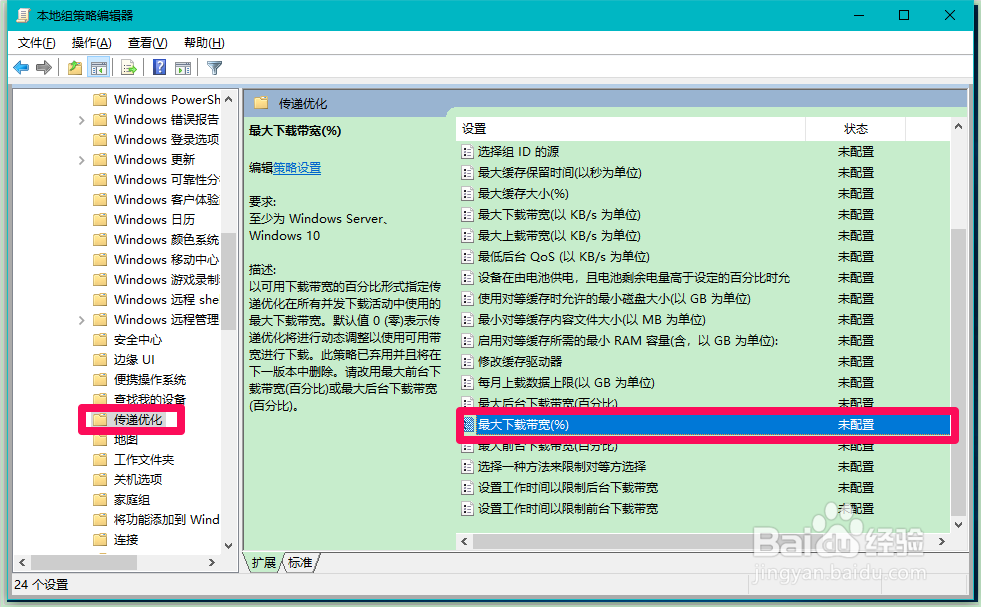
11、在最大下载带宽窗口中,点击:已启用,并确定最大下载带宽(%)为:100,再点击:应用 - 确定;
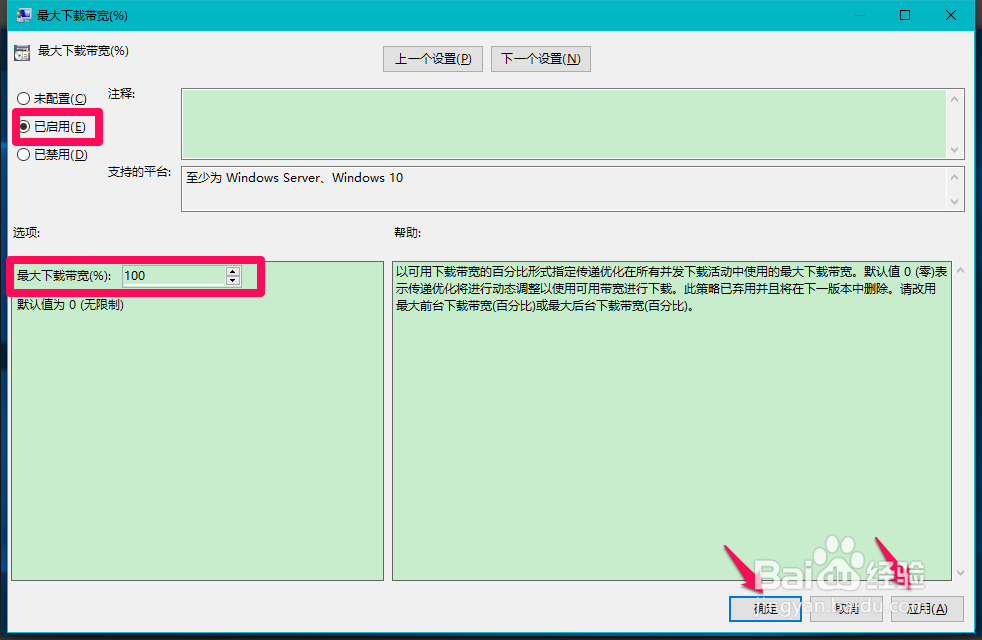
12、回到本地组策略编辑器窗口中,可以看到传递优化:
下载模式 已启用
最大下载带宽(%) 已启用
退出本地组策略编辑器。
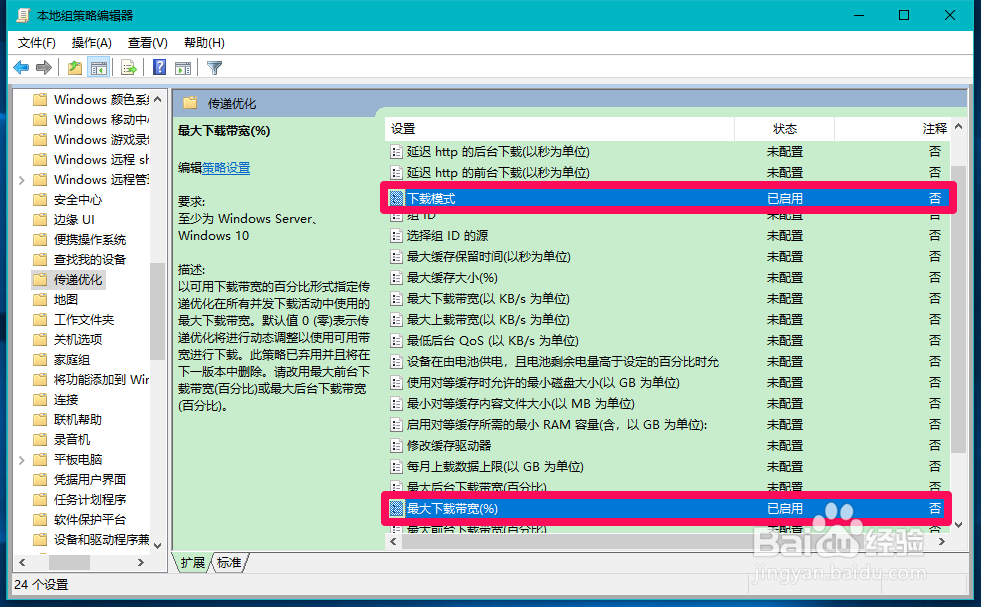
13、进入Windows 设置 - Windows更新 - 高级选项 - 传递优化:
允许从其他电脑下载 项为不可更改的灰色;
Windows 设置 - Windows更新 - 高级选项 - 传递优化 - 高级选项:
下载设置:
限制用于在后台下载更新的带宽流量
限制用于在前台下载更新的带宽流量
两项都为不可更改的灰色
所以,以后再升级系统,传递优化也就不需要再设置了。
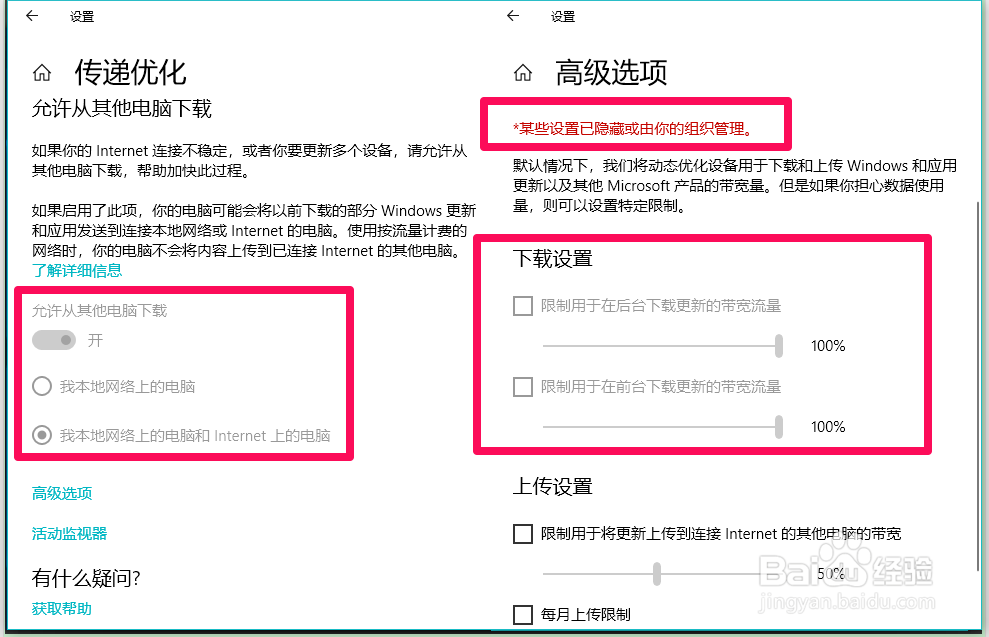
14、以上即:Windows 10升级到17133.1版系统过程,供快速通道用户参考和使用。